Alfen | Eve Double - Konfiguration für ChargePilot
Bevor Sie mit der Konfiguration beginnen, überprüfen Sie bitte, ob die Firmware-Version der Ladestation mit der neuesten kompatiblen Firmware-Version übereinstimmt.
Verbindung mit der Ladestation | |
Lokale VerbindungVerbindung zur ACE Service Installer AppDer ACE Service Installer verwendet Broadcast-Nachrichten, um die IP der Station zu finden. Wenn der Laptop also eine Intranet-Verbindung zum Ladepunkt hat, wird er in der Liste der verfügbaren Ladegeräte mit ihren IPs erscheinen. Bitte stelle sicher, dass sich dein Laptop über einen der Verbindungswege im selben Subnetz wie die Ziel-Ladestation befindet:
Download Seite für die ACE Service Installer App Login Daten: | 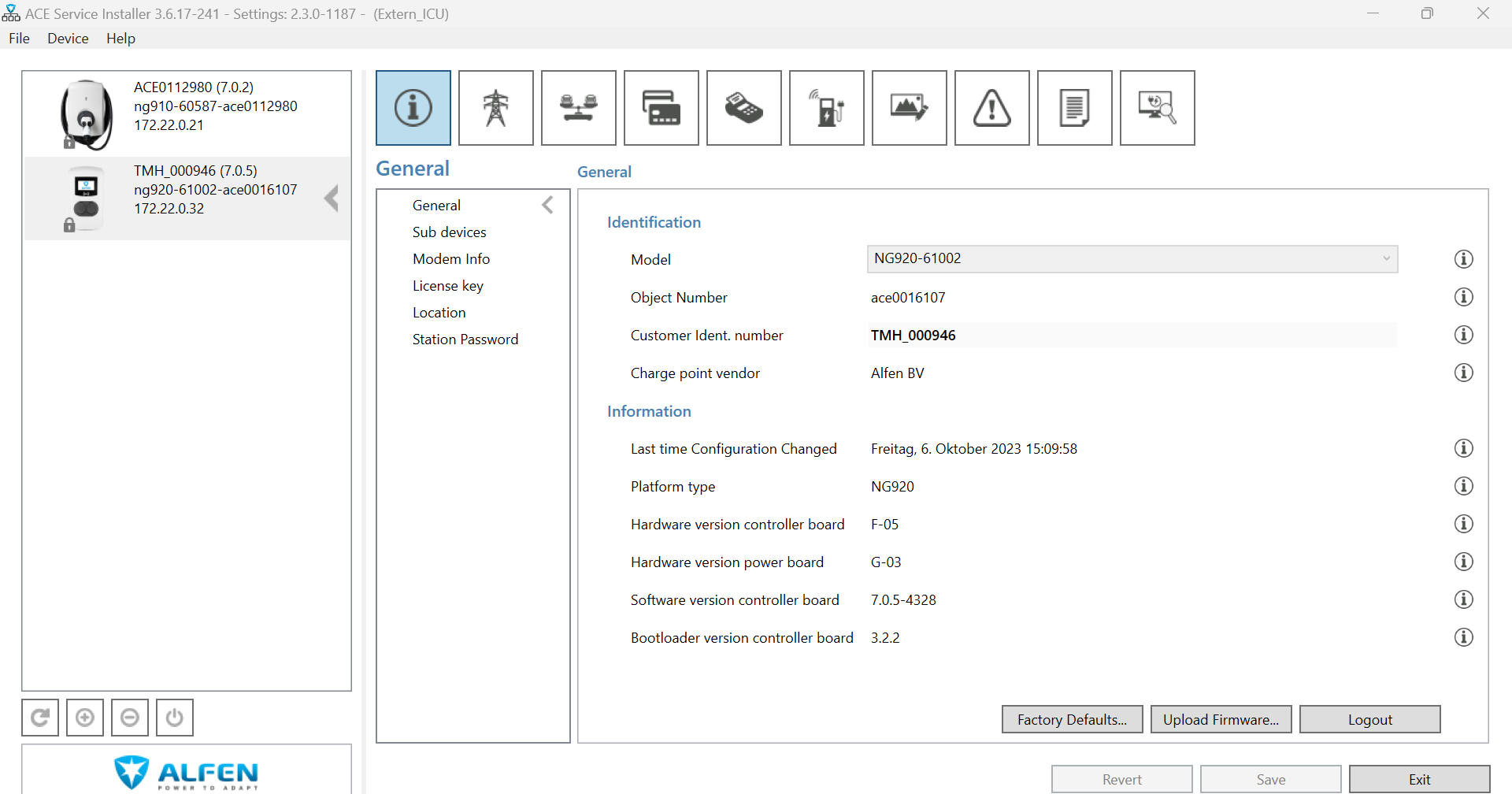 |
OCPP Einstellungen | |
Backend
OCPP ChargeBox ID
| 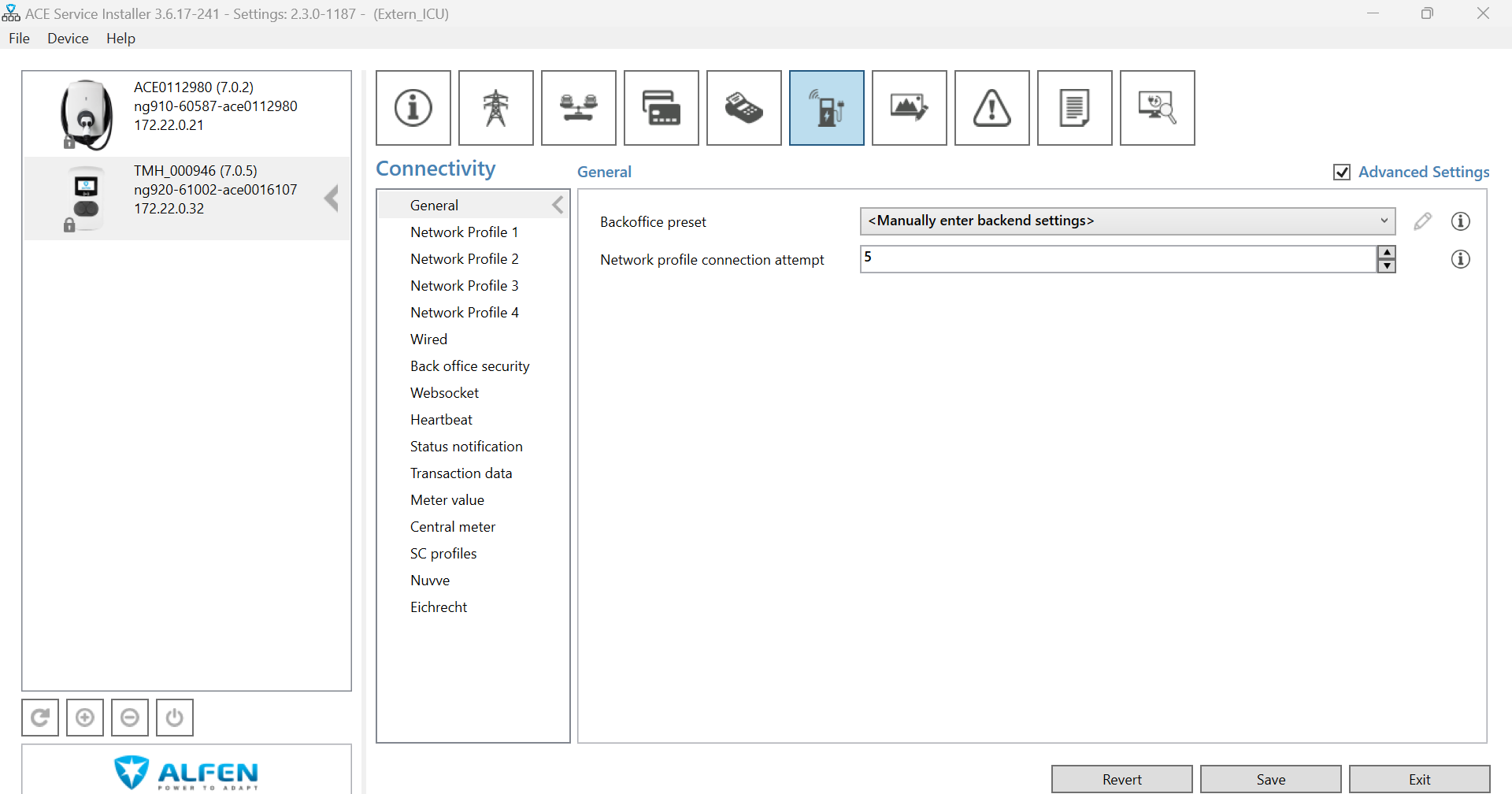 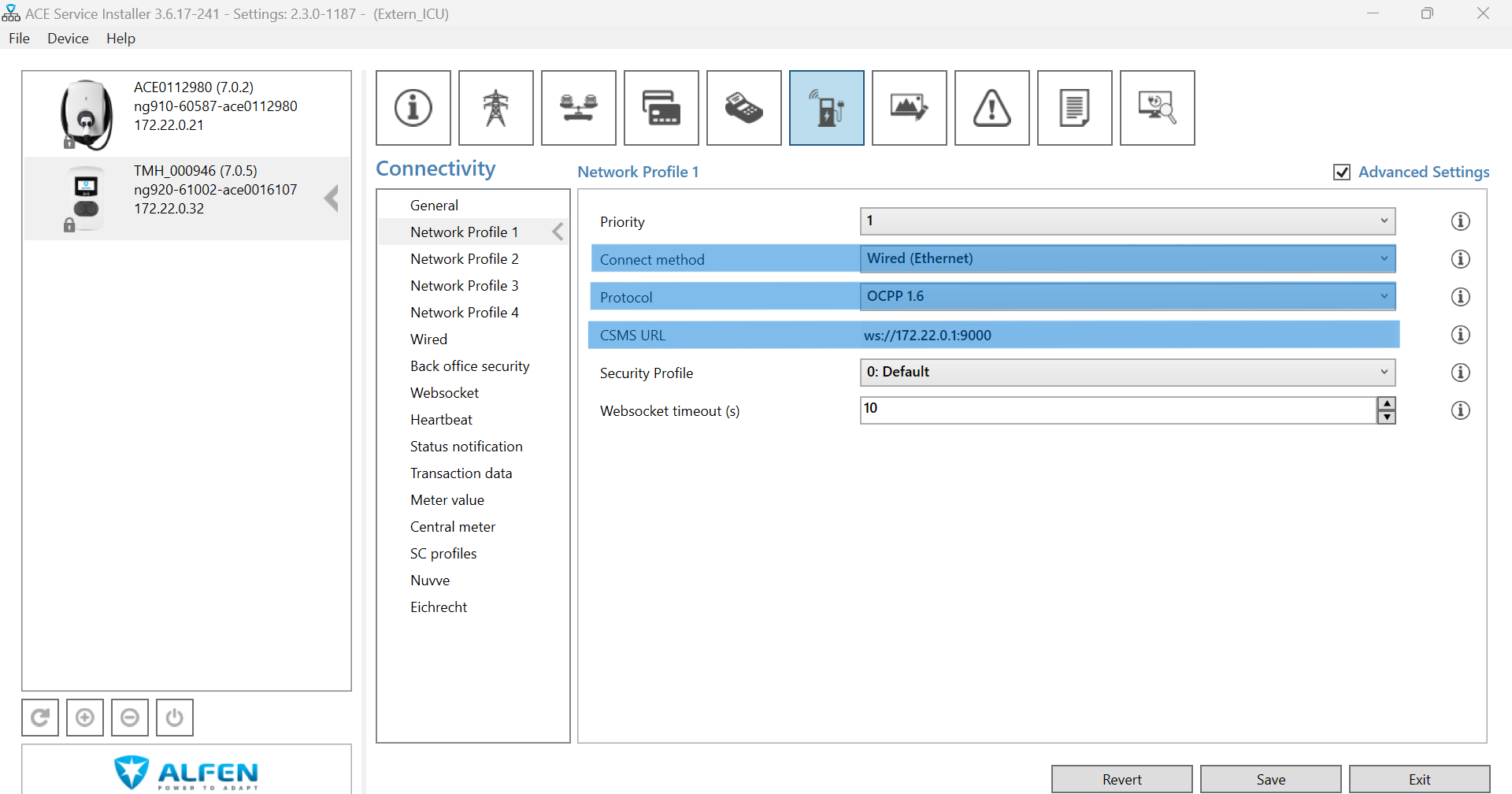 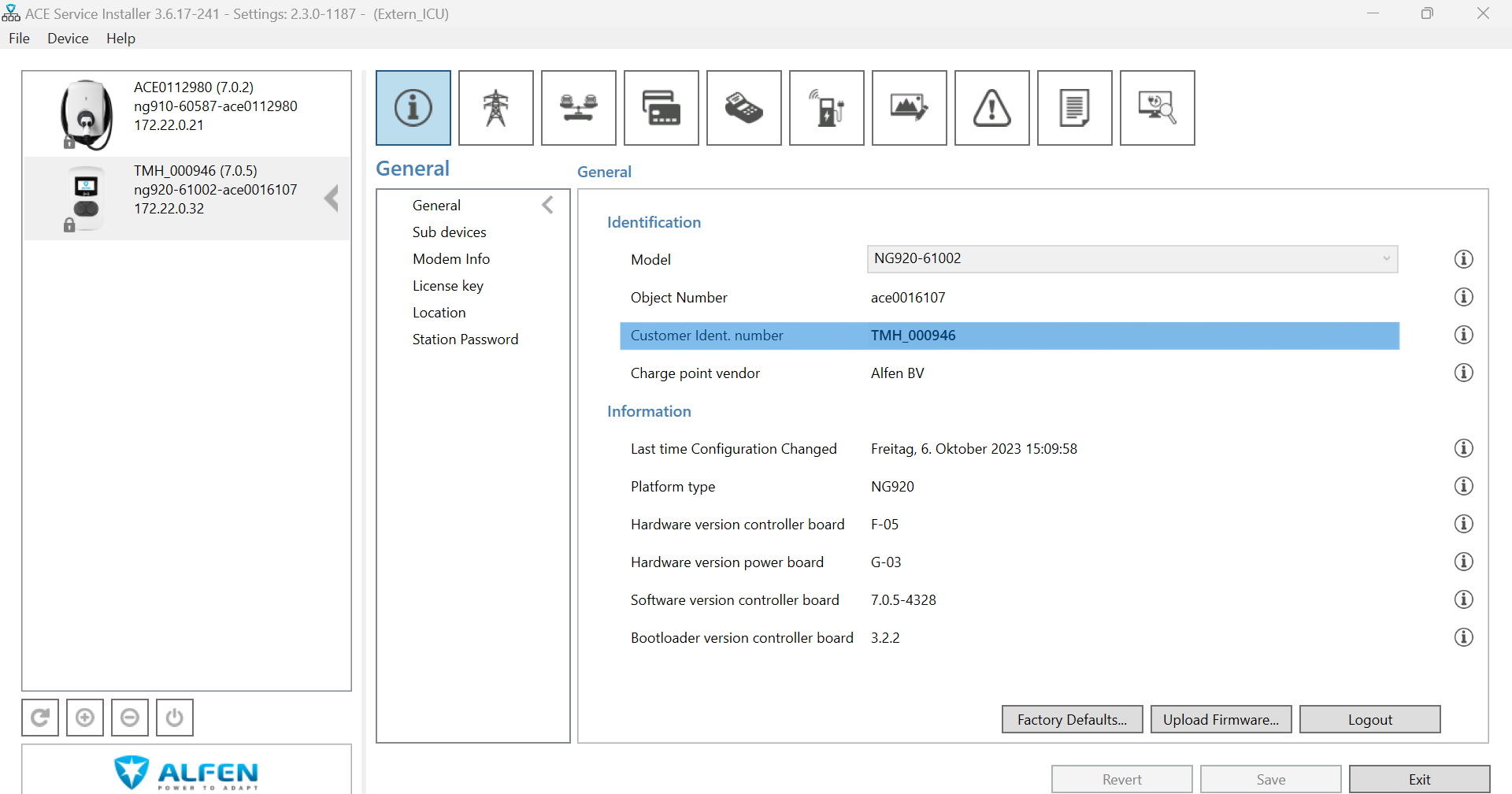 |
Weitere Einstellungen der Ladestation | |
Autorisierung Einstellungen
| 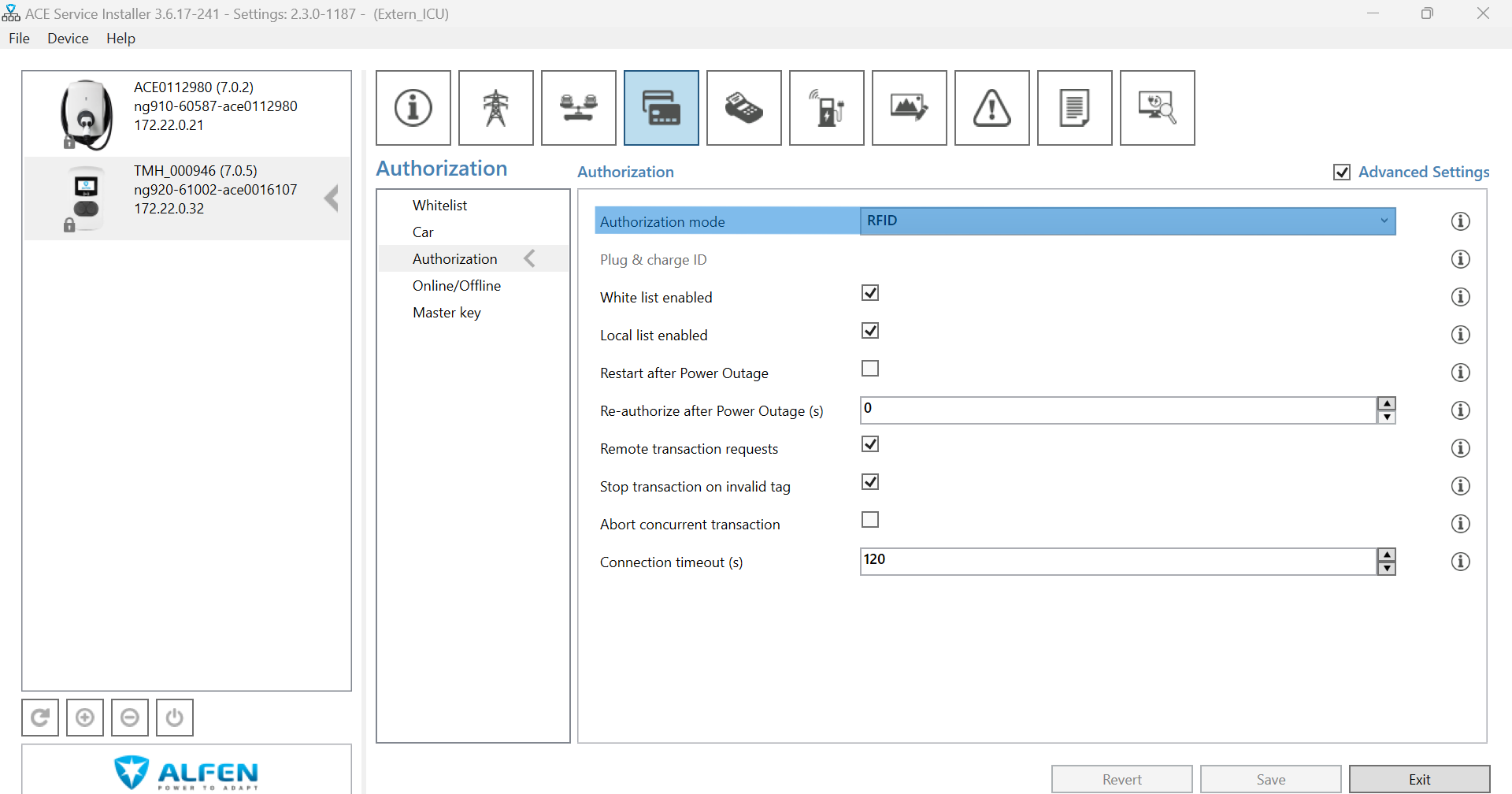 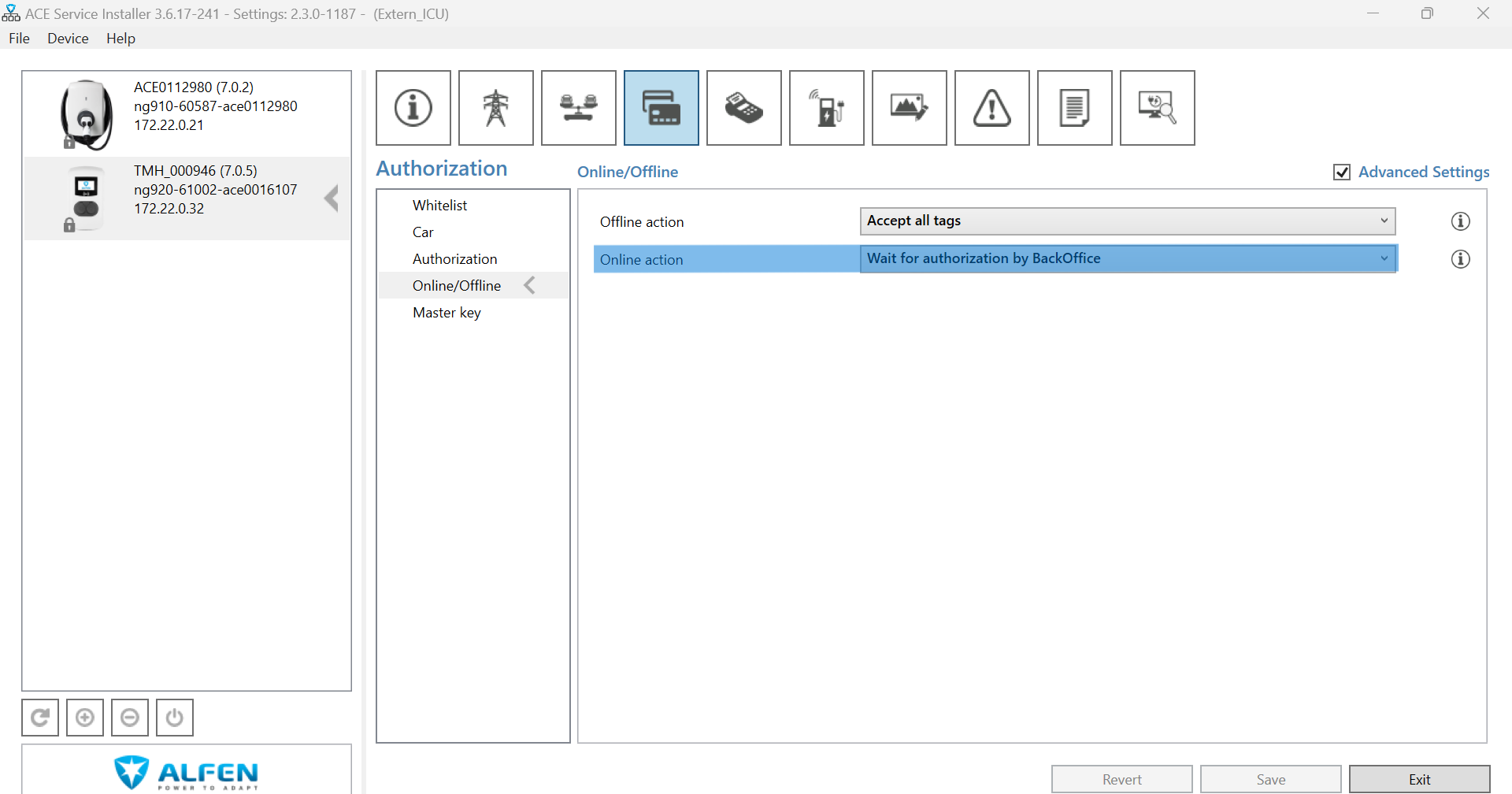 |
Autocharge/Freies Laden EinstellungenWenn diese Funktion aktiv ist, startet die Ladestation die Transaktion entweder mit dem, in der Ladestation vordefinierten, Identifier, oder mit der EV MAC-Adresse (Plug & Charge).
| 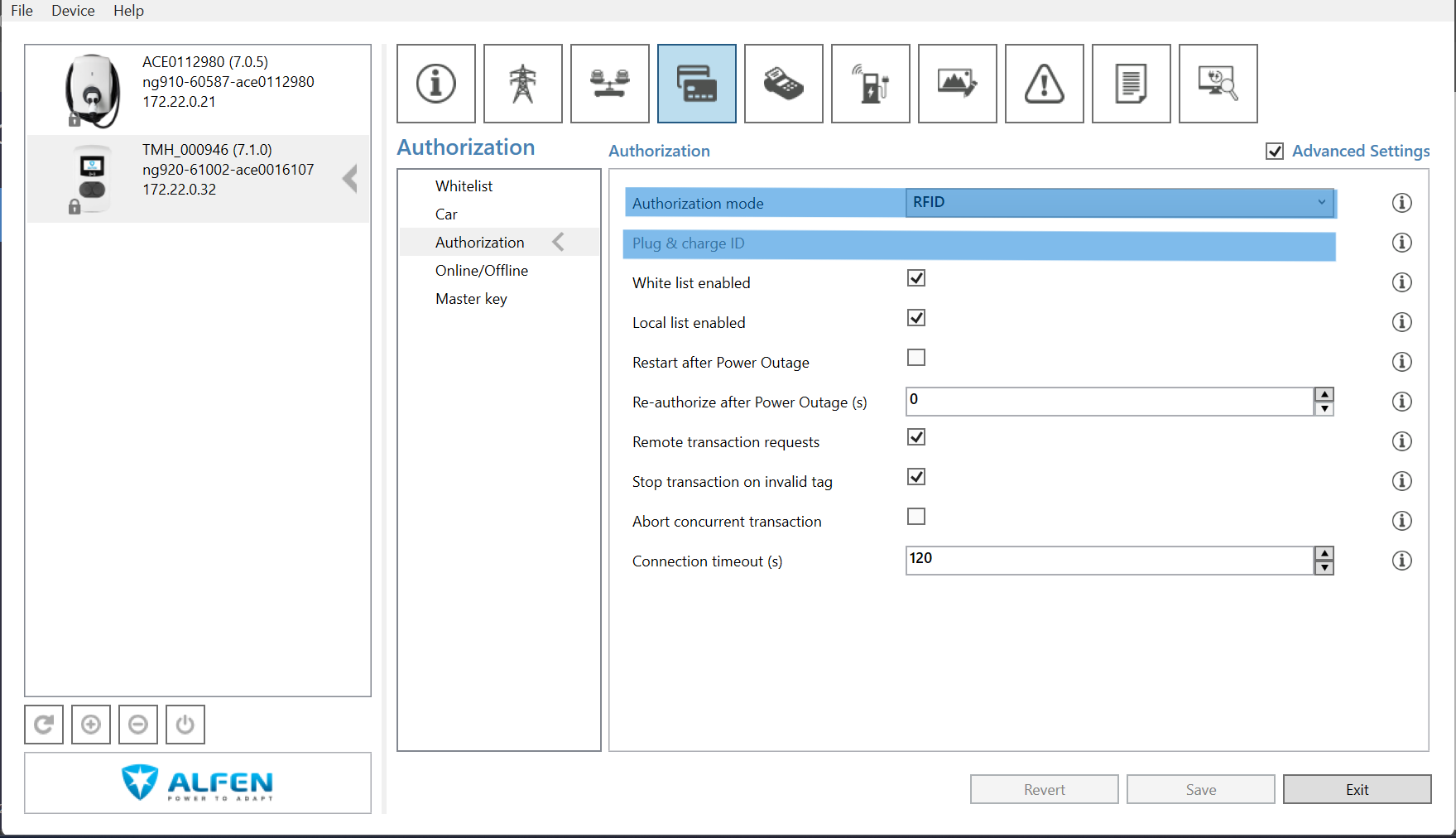 |
Power Settings
| 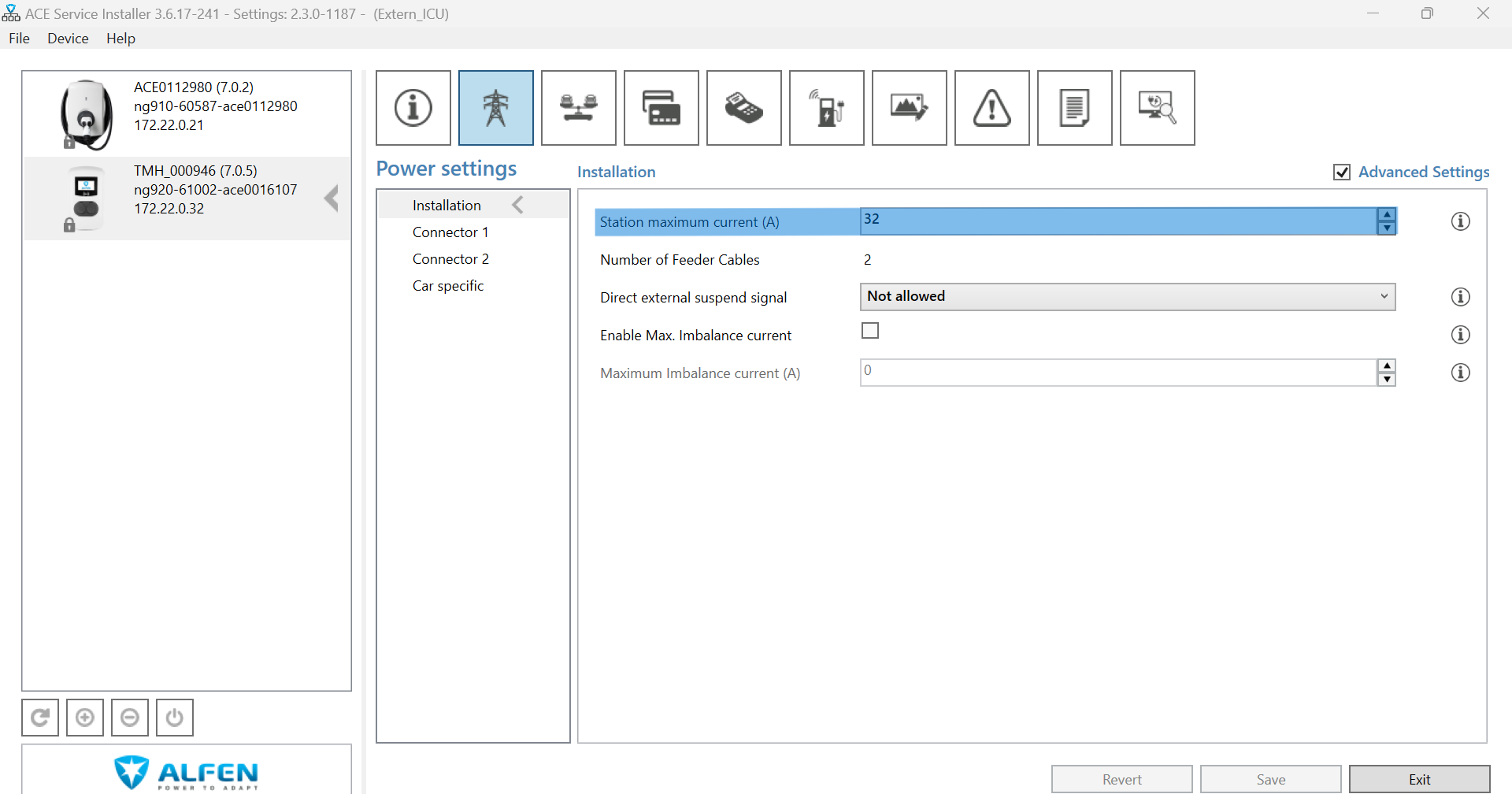 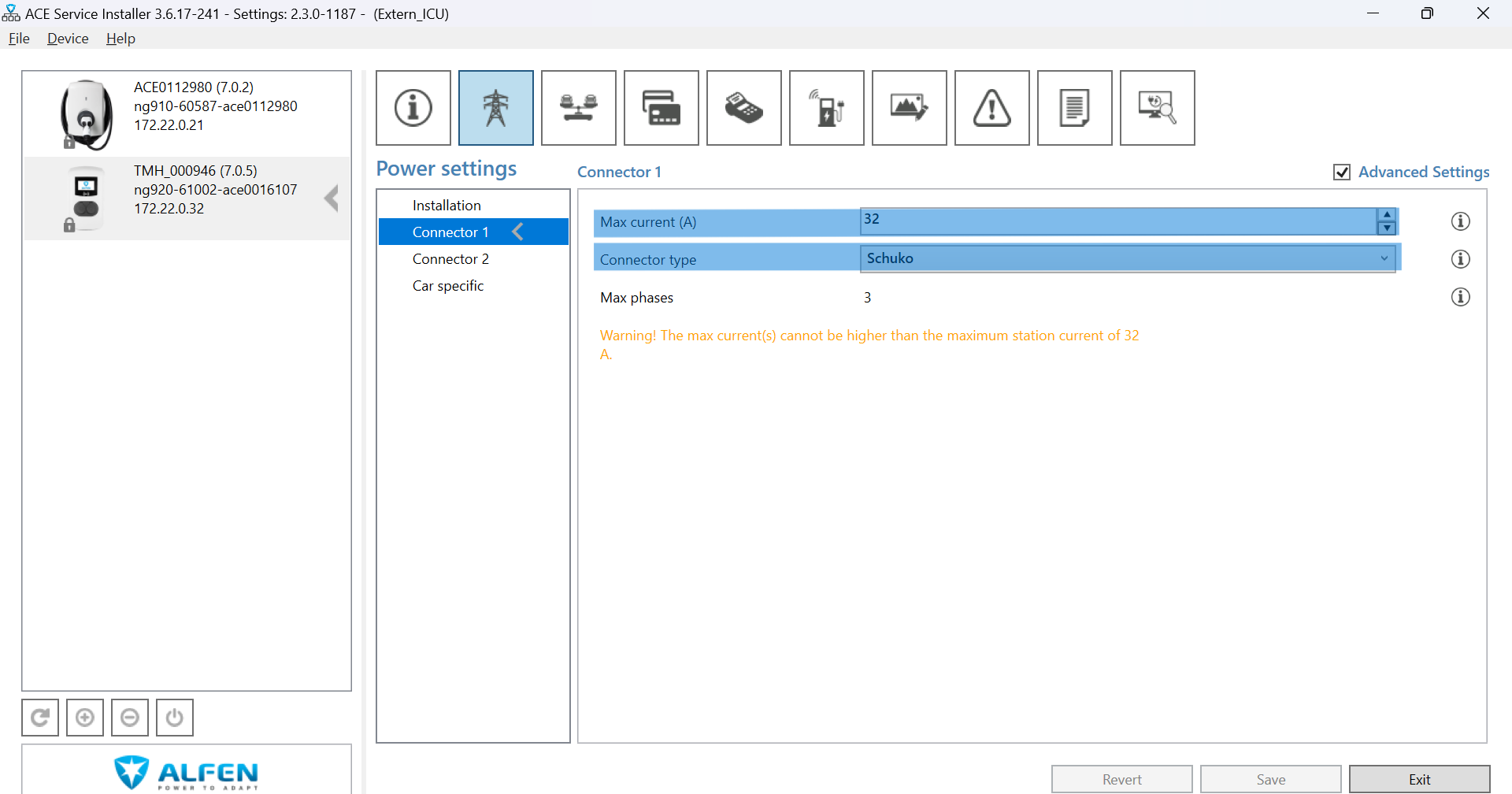 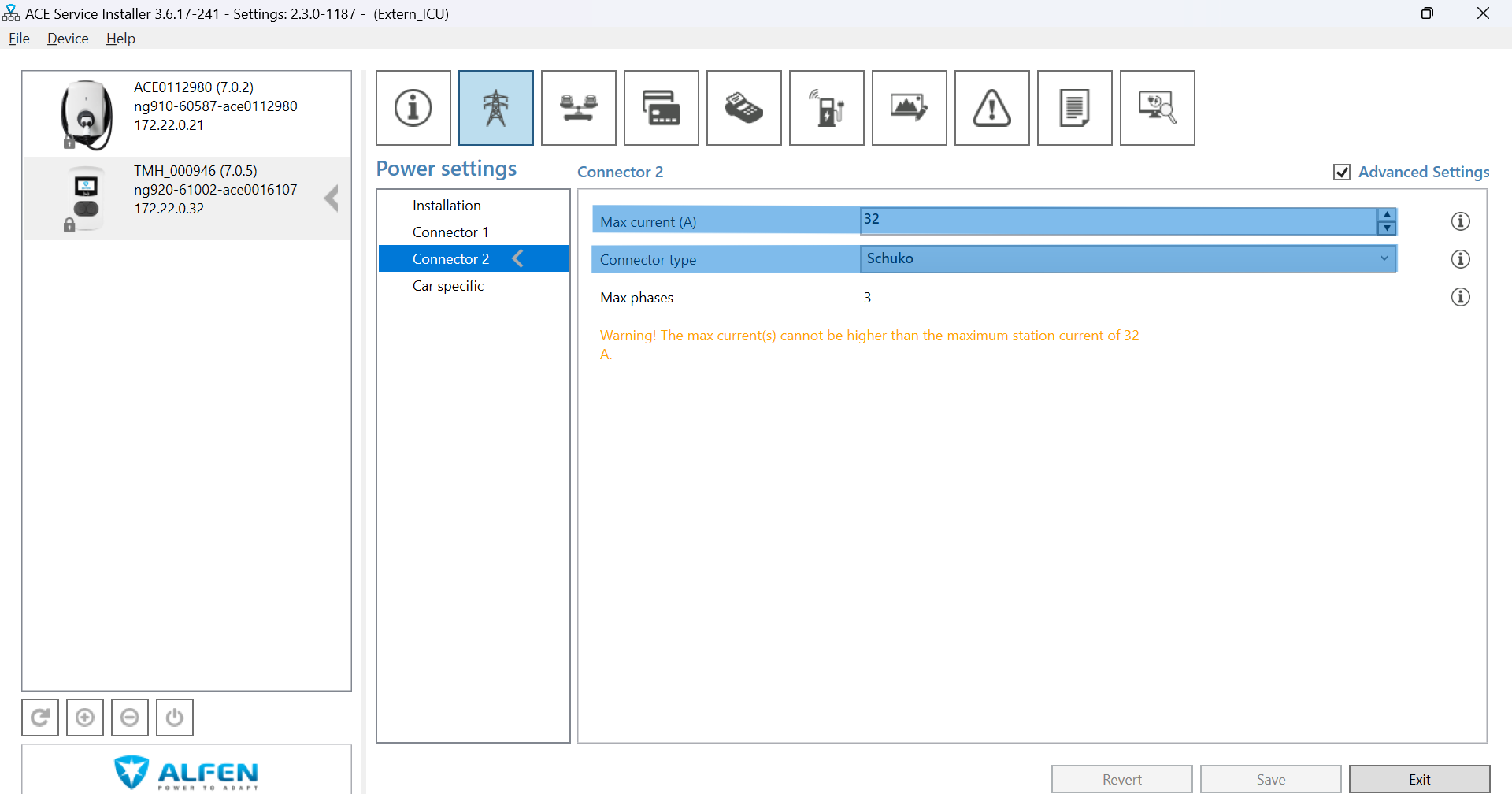 |
Load Balancing SettingsPrüfen, ob beide Connectors über eine Stromleitung oder über zwei Stromleitungen versorgt werden. Wenn die Station nur über eine Stromleitung versorgt wird, stelle sicher, dass die interne statische Lastverteilung aktiviert ist! (Siehe auch die Tabelle 1 unten.) | 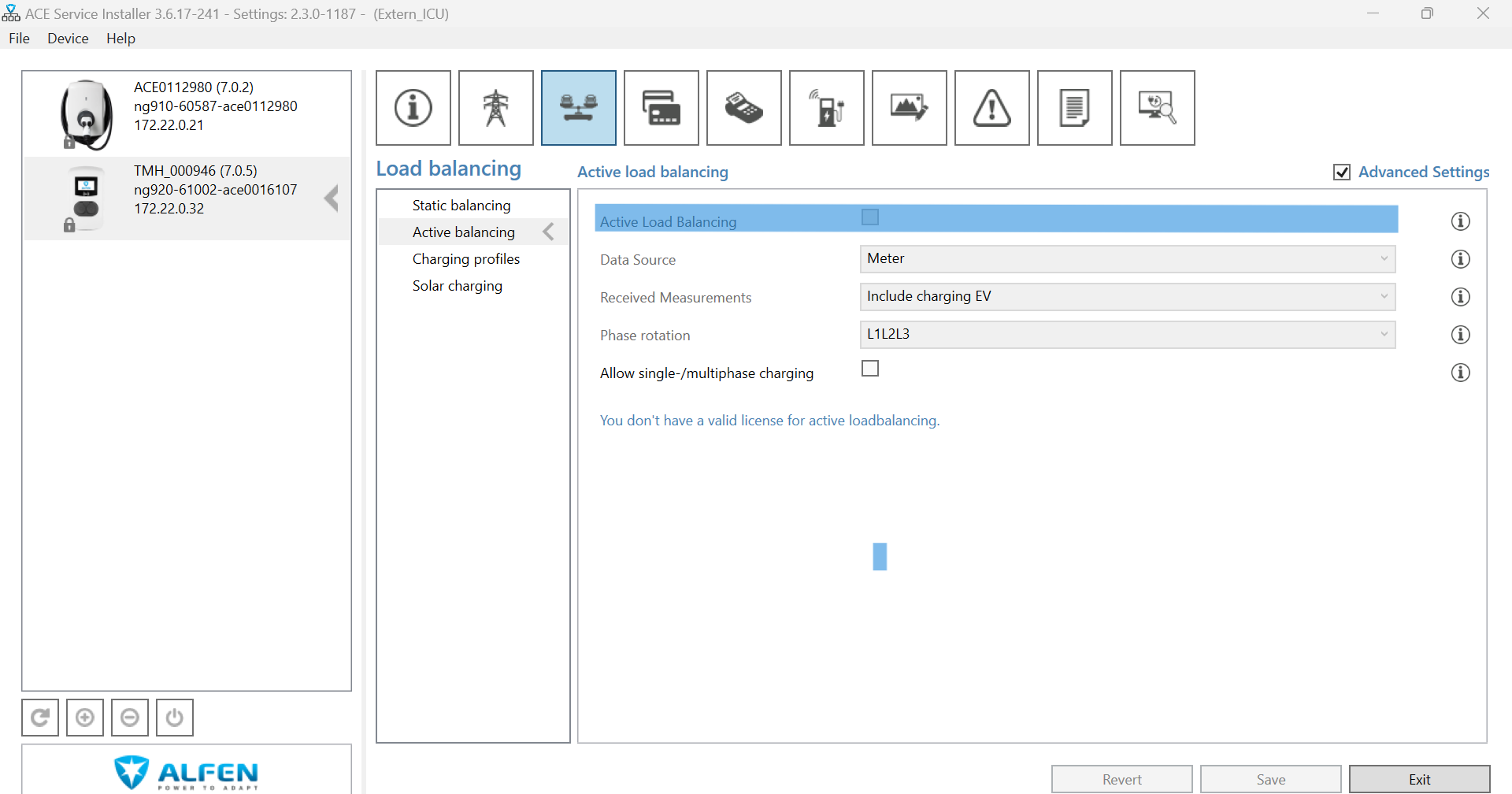 |
Tablle 1
| Alfen Eve Double (zwei Stromleitungen) | Alfen Eve Double (eine Stromleitung) |
|---|---|---|
Max. Leistung | 44 kW (2x 22 kW) | 22 kW (2x 11 kW) |
Station Max. Strom | 64 A | 32 A |
Stecker 1 Max. Strom | 32 A | 32 A → internes Lastmanagement |
Stecker 2 Max. Strom | 32 A | 32 A → internes Lastmanagement |
Statische Lastverteilung | DEACTIVATED | ACTIVATED |
